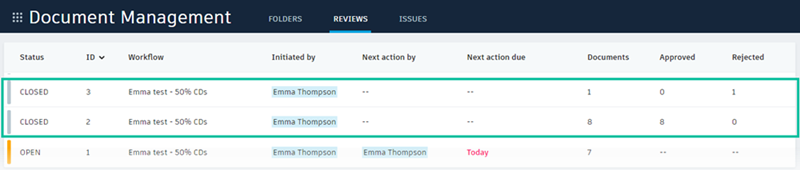Revise o apruebe documentos que se le hayan enviado como parte de un flujo de trabajo de aprobación.
Al iniciar una revisión mediante un flujo de trabajo de aprobación para el que usted, su función o empresa se han designado como revisor o aprobador, su información se muestra en la revisión, en la pestaña Revisiones. También puede recibir una notificación por correo electrónico.
- Si recibe un mensaje de correo electrónico de notificación, haga clic en el vínculo Ver elemento que aparece en la parte inferior.
Si lo prefiere, en Document Management, haga clic en la ficha Revisiones y, a continuación, haga clic en la revisión que muestra su nombre, función o empresa en la columna Siguiente acción de:

- Haga clic en Iniciar revisión y confirme que desea que se le asigne la revisión.
- Si es un revisor, esta acción iniciará las revisiones iniciales.
- Si es un aprobador, esta acción iniciará la revisión final.
El proceso de revisión varía según su función en el flujo de trabajo (revisor o aprobador) y el tipo de plantilla de flujo de trabajo de aprobación utilizado. Consulte los diagramas de flujo de trabajo de aprobación y revisión de documentos para obtener una descripción general de las distintas plantillas y procesos de revisión.
- En la página de detalles de la revisión, haga clic en el documento para abrirlo y revisarlo. Añada marcas de revisión y archivos adjuntos según sea necesario. Para obtener más información, consulte Para trabajar con marcas de revisión.
- Repita este procedimiento para cada documento. Utilice las flechas de navegación para desplazarse por todos los documentos de la revisión. Haga clic en la X situada en la esquina superior derecha para volver a la página de detalles de la revisión.
- Cuando haya revisado cada documento, haga clic en Enviar revisión y confirme que desea finalizar la revisión inicial.
Nota: También puede liberar la tarea para permitir que otro revisor realice una acción en toda la revisión o la finalice:

- También puede enviar un mensaje de correo electrónico a la siguiente función del flujo de trabajo (revisor o aprobador) y otros miembros del proyecto para informarles de que se ha completado la revisión inicial.
- Complete los pasos a-b, como se ha indicado anteriormente.
- En la página de detalles de la revisión, seleccione un estado de aprobación para cada documento.
- Haga clic en Enviar revisión y confirme que desea cerrar la revisión final.
- También puede enviar una notificación por correo electrónico a los revisores y otros miembros del proyecto para informarles de que se ha completado la revisión final.
Se muestra la página de detalles de la revisión:
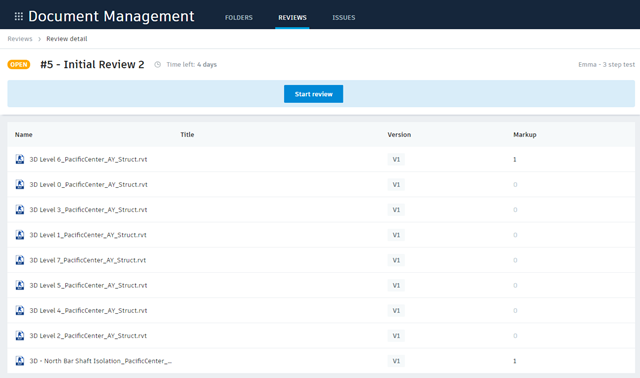
Para completar una revisión inicial
Para completar la revisión final
La revisión se muestra en Document Management  ficha Revisiones y se marca como cerrada. También se muestra el número total de documentos incluidos, aprobados y rechazados:
ficha Revisiones y se marca como cerrada. También se muestra el número total de documentos incluidos, aprobados y rechazados: